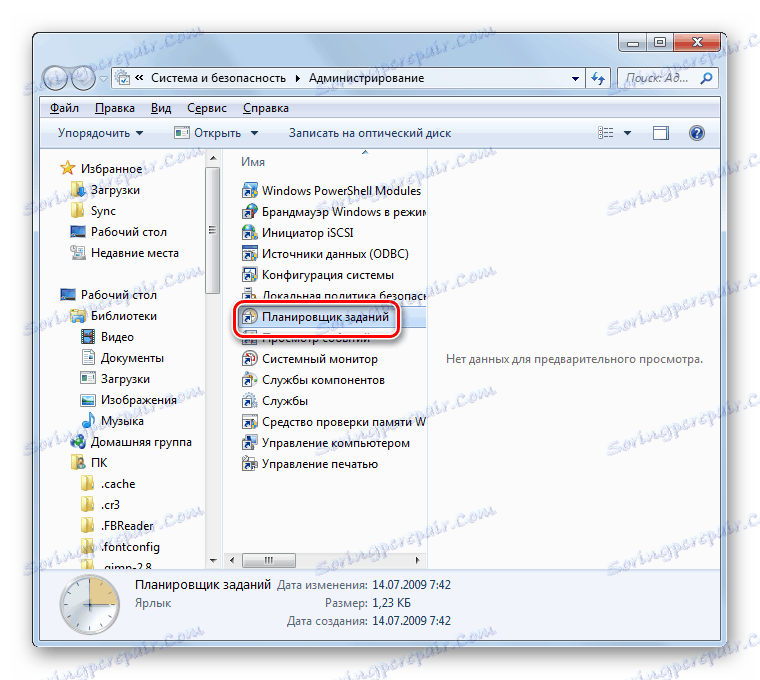Odstranjevanje Casino vulkana z računalnika v operacijskem sistemu Windows 7
Nekateri uporabniki opazijo, da pri deskanju v brskalnikih pogosto odprejo spletna mesta z oglaševanjem za igralnico Vulcan, so se domače strani v spletnih brskalnikih spremenile na glavno stran določenega vira, morda pa se oglasi začnejo pojavljati tudi ob običajnem delu na osebnem računalniku brez dostop do interneta. Vse to so pravi znaki okužbe računalnika z zlonamernim programom "Casino Volcano". Ugotovimo, kako ravnati s tem virusom na računalnikih, v katerih je nameščen operacijski sistem Windows 7.
Preberite tudi: Kako odstraniti oglaševanje iz računalnika
Vsebina
Preprečevanje okužbe z virusom "Casino vulkan"
Da bi se izognili potrebi po iskanju načinov za odstranitev Casino Volcano iz vašega računalnika, ga preprosto ne izpostavljajte okuženju s tem virusom. Lahko pride do vašega računalnika bodisi po obisku mesta te igralnice (ali drugih sumljivih spletnih virov) ali po namestitvi programske opreme, v katero je bila zlonamerna koda šivana. Zato, da bi preprečili okužbo, potrebujete:
- Ne obiščite sumljivih spletnih mest;
- Ne nameščajte aplikacij iz nepreverjenih virov.

Odstranite programsko opremo tretjih oseb
Ampak žal, tudi z uporabo različnih previdnostnih ukrepov, ni vedno mogoče rešiti sebe. V tem članku bomo preučili, kako se znebiti Casino Volcano po okužbi s tem oglaševalskim virusom. Lahko jih razdelimo v dve veliki skupini: z uporabo programske opreme tretjih oseb in z uporabo samo sistemskih orodij. Nato bomo podrobneje govorili o njih. Najprej bomo preučili načine uporabe programov tretjih oseb.
Metoda 1: AdwCleaner
Eden od najboljših možnosti za odpravo adware-a, vključno z Casino Volcano, je uporaba posebnega programa, ki je zasnovan posebej za boj proti tej vrsti groženj - AdwCleaner .
- Začni AdwCleaner. Kliknite nalepko »Optično branje« .
- Sistem bo preveril prisotnost adwarea in drugih potencialno neželenih programov. Datoteke, mape, brskalnike, sistemski register se preveri, izvede se hevristična analiza.
- Po končanem pregledu in zaključku analize bodo rezultati pregleda prikazani v oknu AdwCleaner. Predstavljeni so v obliki seznama sumljivih elementov, med katerimi je, najverjetneje, predmet, ki občasno sproži oglaševanje igralnice "Vulcan" na vašem računalniku. Če pa v zvezi z nekaterimi prikazanimi predmeti ste prepričani, da ne predstavljajo nevarnosti in jih potrebujete za izvajanje določenih nalog, v tem primeru jih počistite. Nasproti vseh drugih predmetov je treba preveriti oznako. Kliknite Počisti .
- Pojavi se obvestilno okno, ki vas obvešča o potrebi po shranjevanju in zapiranju vseh odprtih dokumentov in programov. V nasprotnem primeru bodo prenehali s prenehanjem, neshranjeni podatki pa bodo izgubljeni. Dokončajte delo v vseh aktivnih aplikacijah in v oknu z informacijami kliknite V redu .
- Nato bodo nezaključeni programi prisilno ukinjeni, AdwCleaner pa bo odstranil elemente, ki so bili po seznamu označeni na seznamu.
- Ko je odstranitev končana, se aktivira pogovorno okno, kjer se sporoči, da je končno čiščenje potrebno znova zagnati računalnik. Kliknite Znova zaženi zdaj .
- Računalnik bo ponovno zagnal, po vključitvi pa bodo izbrisane vse nezaželene aplikacije, vključno z Casino vulkanom. Poleg tega se bo "Notepad" samodejno zagnal, v katerem bo besedilo vsebovalo poročilo o čiščenju računalniške opreme AdwCleaner.
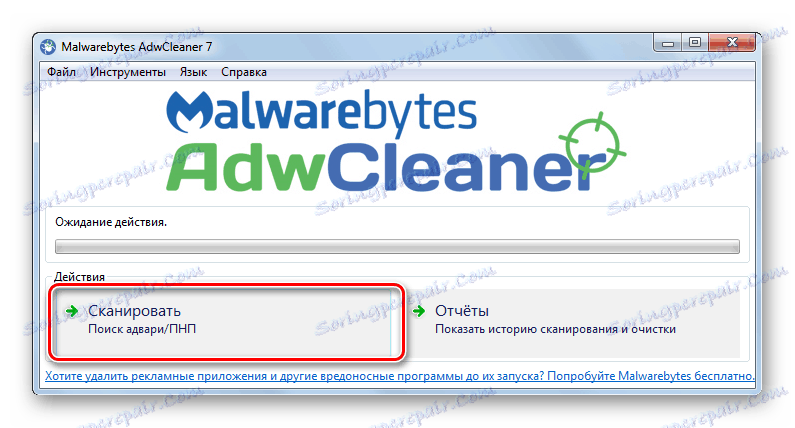

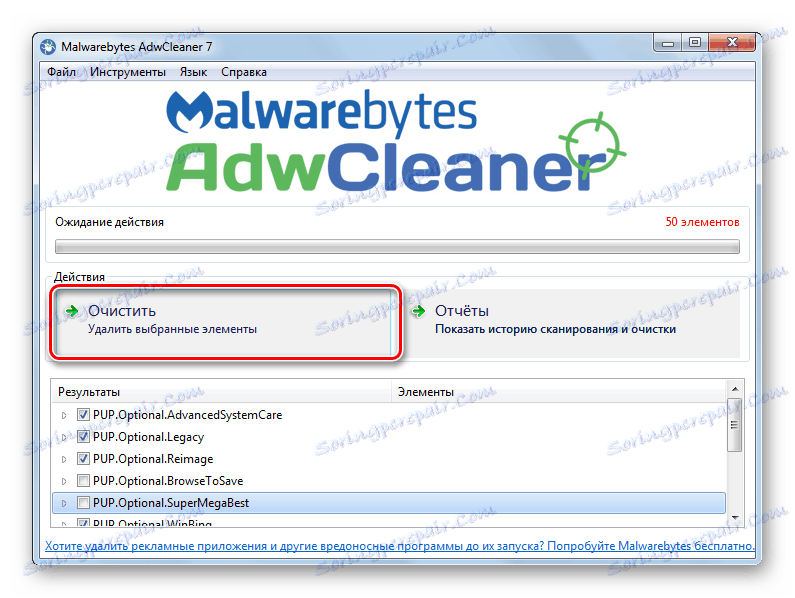


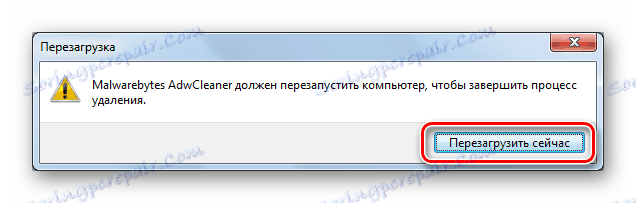
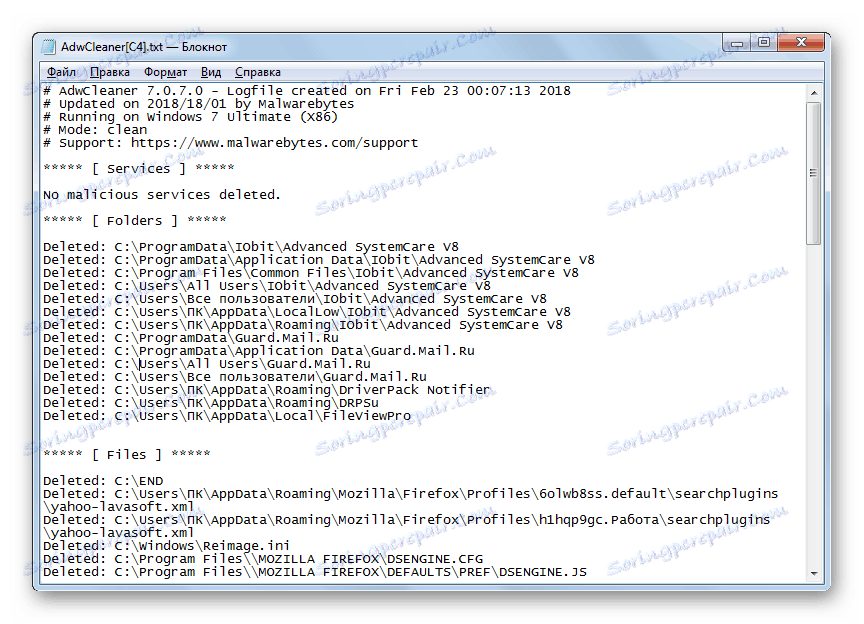
2. način: Malwarebytes Anti-Malware
Naslednji program, s katerim lahko rešite problem odstranitve oglaševalske programske opreme "Casino Volcano", je Malwarebytes Anti-Malware .
- Zaženite program Malwarebytes Anti-Malware. V glavnem oknu programa kliknite gumb "Zaženi validacijo" .
- Sistem bo skeniran za različne grožnje, vključno z okužbo z virusom vulkana Casino. Sistemski spomin, elementi za zagon, sistemski register, datotečni sistem se preveri in izvede se hevristična analiza.
- Ko je skeniranje končano, bodo prikazani njegovi rezultati. Kot v prejšnjem primeru, počistite polja poleg tistih elementov, za katere ste prepričani. Kliknite »Postavite izbrane predmete v karanteno« .
- Postopek bo potekal, da označene predmete premaknemo na posebno območje sistema (karanteno), kjer ne bodo več predstavljale nobene nevarnosti.
- Ko je postopek končan, se prikaže okno, ki vas obvešča, da so bili vsi zlonamerni programi premaknjeni v karanteno. Zdaj nadležnega oglaševanja igralnice "Vulcan" na vašem računalniku ne bi smeli več prikazovati.
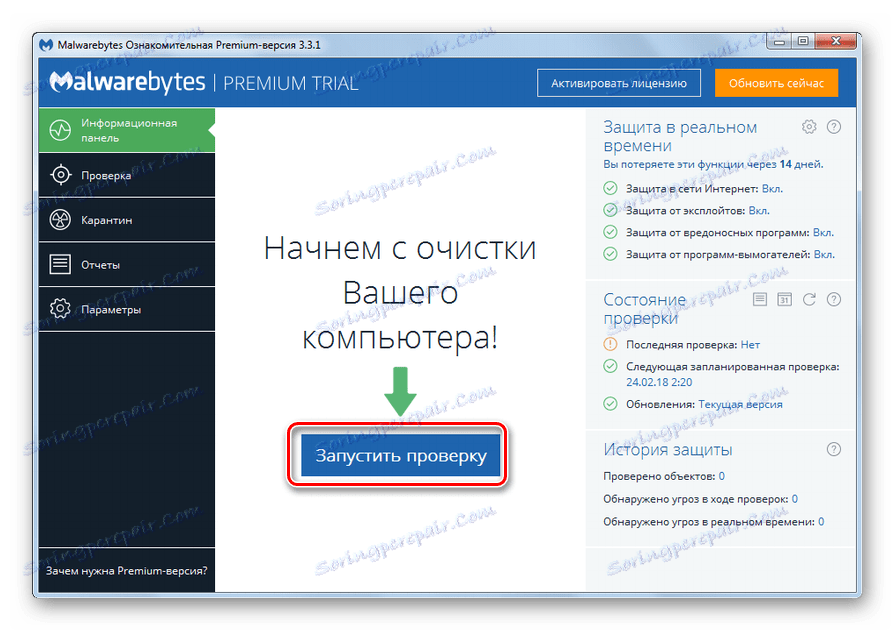
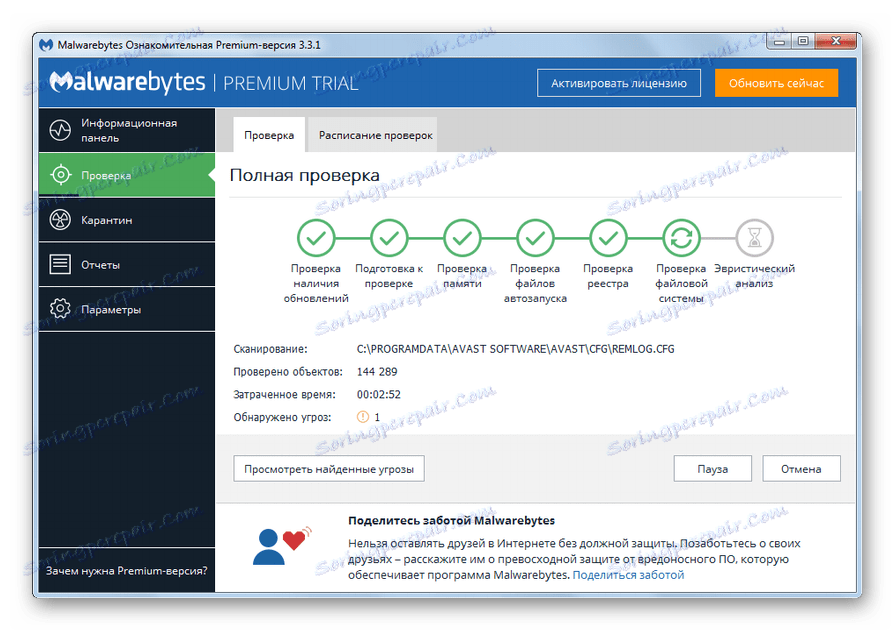
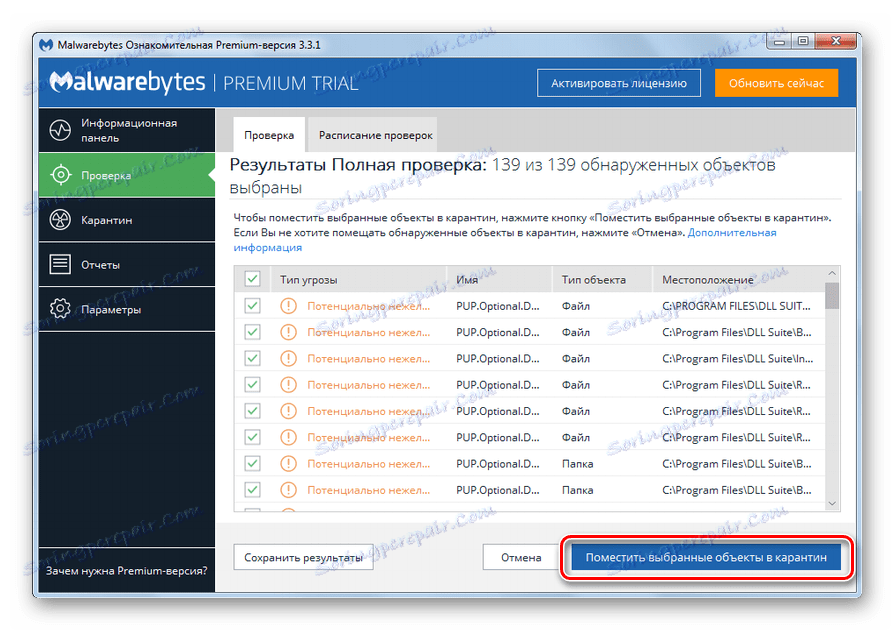
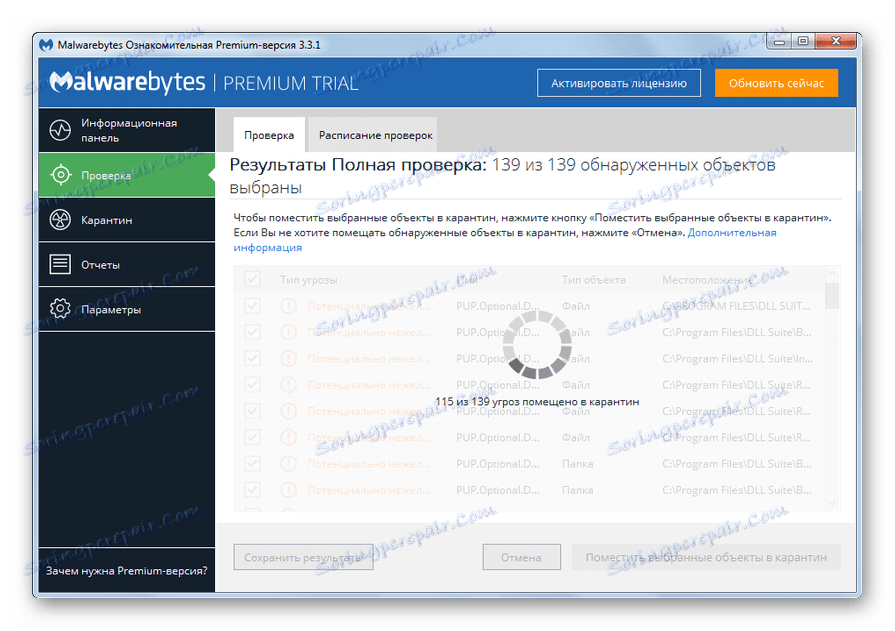
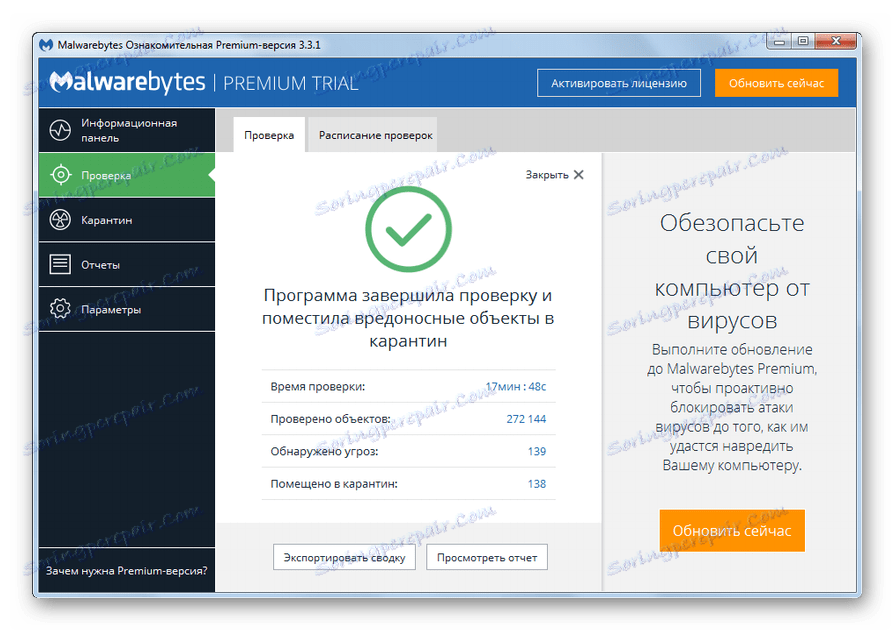
Lekcija: Odstranjevanje oglasov Vulcan Casino z uporabo programa Malwarebytes AntiMalware
Ročno čiščenje
Treba je opozoriti, da je ročno čiščenje sistema od oglaševalskega virusa "Casino Volcano" veliko bolj zapleteno kot uporaba posebnih programov. Izbrati ga je treba v več fazah tako, da izbrišete zlonamerno kodo v brskalnikih tako, da izbrišete izvršljivo datoteko virusa, če je na voljo v sistemu, in tudi, če je potrebno, s čiščenjem registra in brisanjem ustreznih opravil v "Scheduler Task" .
1. korak: Čiščenje brskalnikov
Najprej morate ponastaviti nastavitve brskalnika na privzete vrednosti.
Google Chrome
Prvič, poglejmo, kateri algoritem dejanj je treba izvesti v spletnem brskalniku Google Chrome .
- Kliknite element, ki odpre meni v Google Chromu (tri vertikalno urejene točke). V meniju, ki se odpre, kliknite »Nastavitve«.
- Odpre se stran Nastavitve. Boste morali iti navzdol do dna in kliknite na "Additional" element.
- Prikažejo se številne dodatne nastavitve. Premaknite se navzdol po oknu in kliknite ikono »Ponastavi« .
- Nato se prikaže pogovorno okno, kjer morate potrditi svoje namere tako, da kliknete gumb za ponastavitev .
- Nastavitve bodo ponastavljene na privzete vrednosti, in sicer:
- Naslov domače strani;
- Iskalniki;
- Strani za hiter dostop.
Vsi zavihki bodo odstranjeni in razširitve bodo deaktivirane. Poleg tega bo predpomnilnik odstranjen in piškotki odstranjeni, vendar gesla in zaznamki ostanejo nedotaknjeni.
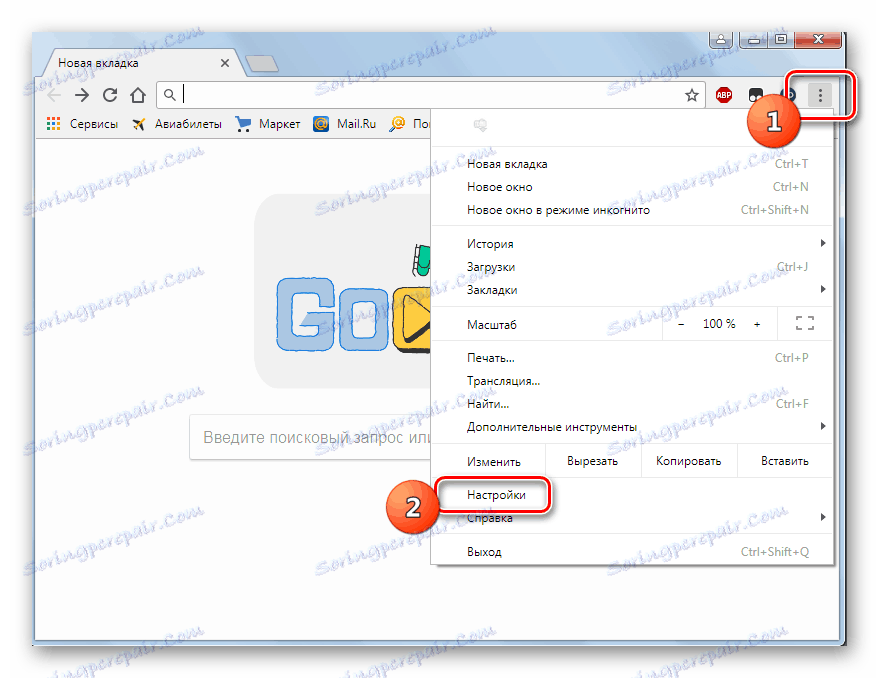
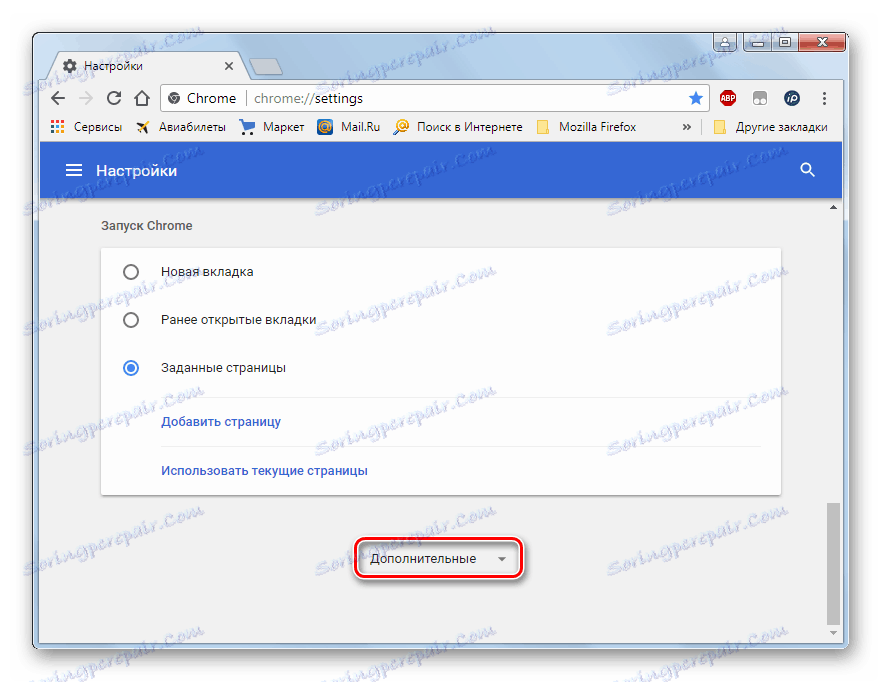
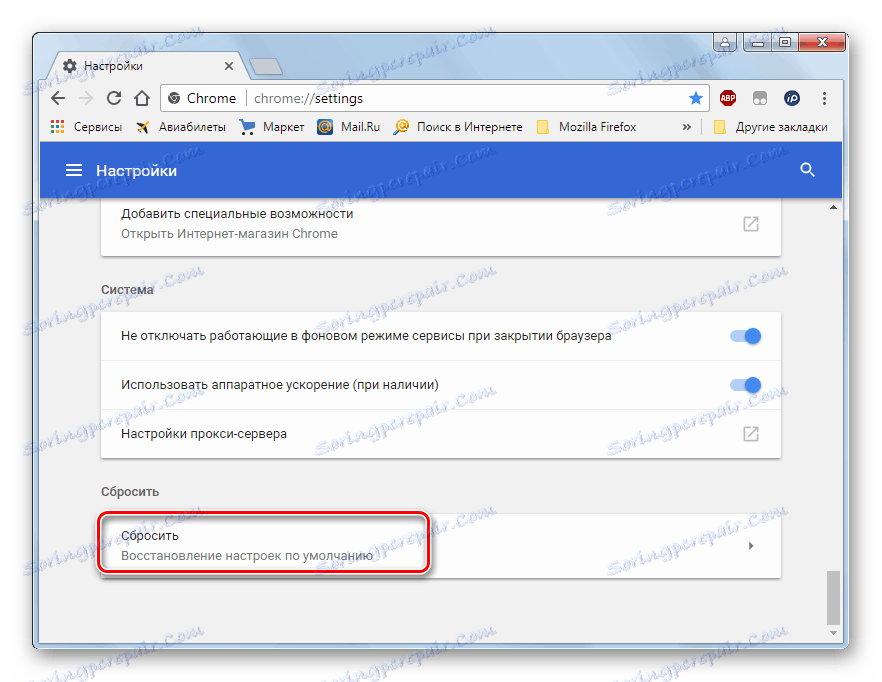
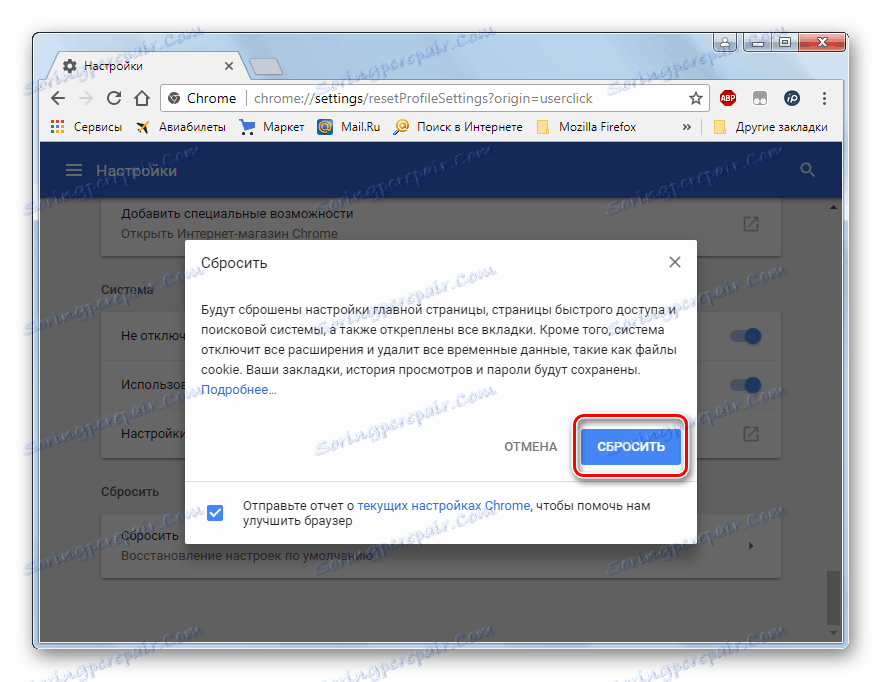
Mozilla Firefox
Zdaj preučite postopek ponastavitve nastavitev na privzete nastavitve za brskalnik Mozilla Firefox .
- Kliknite ikono v obliki treh majhnih vrstic, ki se nahajajo navpično ena glede na drugo. Enako je kot v Chromu, ki je na desni strani orodne vrstice. V meniju, ki se prikaže, kliknite Pomoč .
- Prikaže se dodatni meni, kjer se morate premakniti v položaj »Informacije za reševanje težav« .
- Stran se odpre v novem zavihku. V desnem zgornjem delu poiščite blok "Nastavitev za Firefox" . Kliknite gumb »Počisti Firefox ...« .
- Odpre se pogovorno okno, kjer se prikaže opozorilo, da bodo zaradi vaših dejanj nastavljene privzete nastavitve brskalnika in vse razširitve bodo izbrisane. Kliknite Počisti Firefox .
- Brskalnik bo izbrisan in njegove nastavitve bodo ponastavljene na privzete nastavitve.
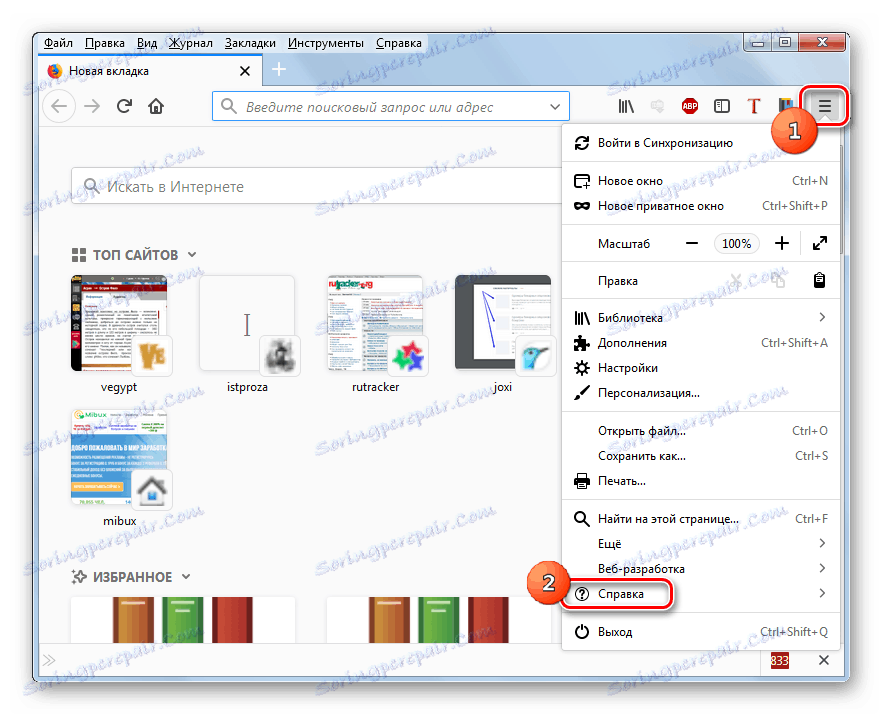
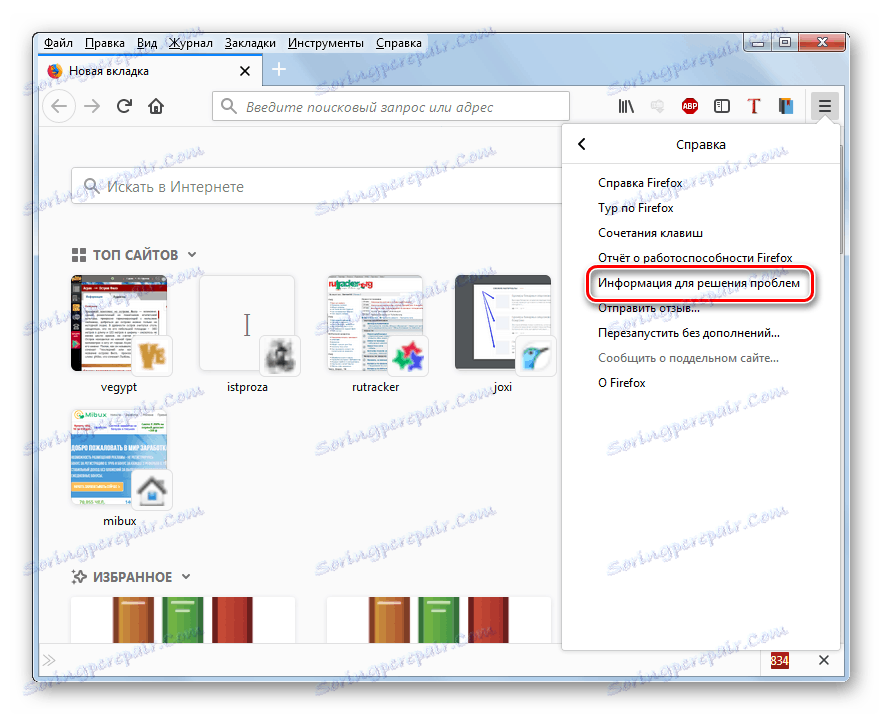
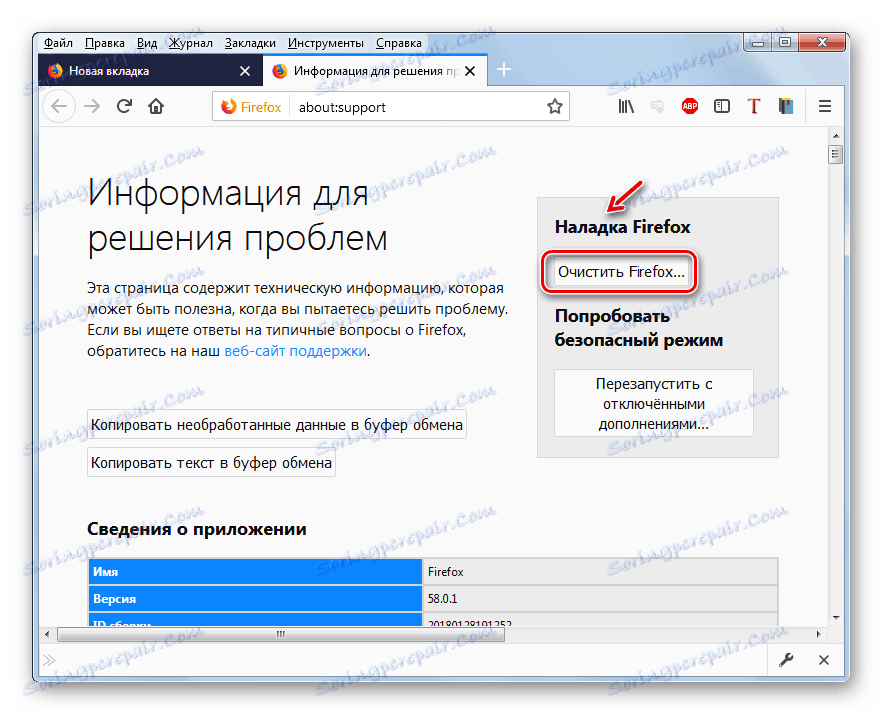

Opera
Zdaj pa pogovorimo o ponastavitvi nastavitev v brskalniku Opera . To je nekoliko težje kot prejšnji spletni brskalniki. To je posledica dejstva, da gumb za ponastavitev ne obstaja, vendar bo treba glavne parametre ponastaviti ločeno in izbrisati razširitve.
- Kliknite »Meni« in izberite »Nastavitve« .
- V levem delu okna, ki se prikaže, odprite razdelek »Varnost« .
- V skupini »Zasebnost« kliknite Izbriši zgodovino brskanja .
- V odprtem oknu izberite obdobje od "Začetek" s spustnega seznama. Spodaj označite vse parametre. Ne morete označiti samo elementa »Gesla« . Nato kliknite Izbriši zgodovino obiskov .
- Postopek čiščenja bo opravljen.
- Toda to ni vse. Vsi nameščeni dodatki moramo onemogočiti, saj je povsem mogoče, da obstaja element, ki aktivira začetek oglaševanja igralnice Vulcan. Ponovno kliknite »Meni« in se pomaknite na oznako »Razširitve« . Na dodatnem seznamu kliknite element s točno enakim imenom.
- V oknu, ki se odpre, boste videli razširitve v obliki blokov. V zgornjem desnem kotu vsakega takega bloka bo križ. Kliknite jo, če želite izbrisati določen dodatek.
- Nato se odpre pogovorno okno, kjer boste morali potrditi svoja dejanja s klikom na "V redu" .
- Podoben postopek je treba opraviti z vsemi razširitvami v brskalniku. Ampak, če imate sum, da gre za poseben dodatek, ki je vir virusnega oglaševanja, ga lahko omejite na odstranitev.
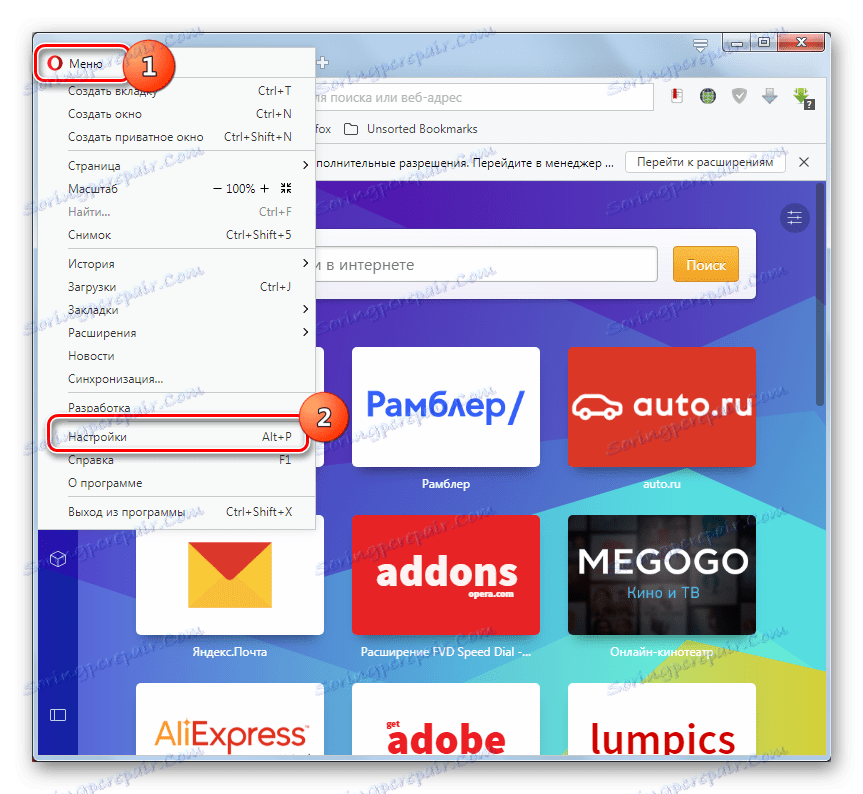
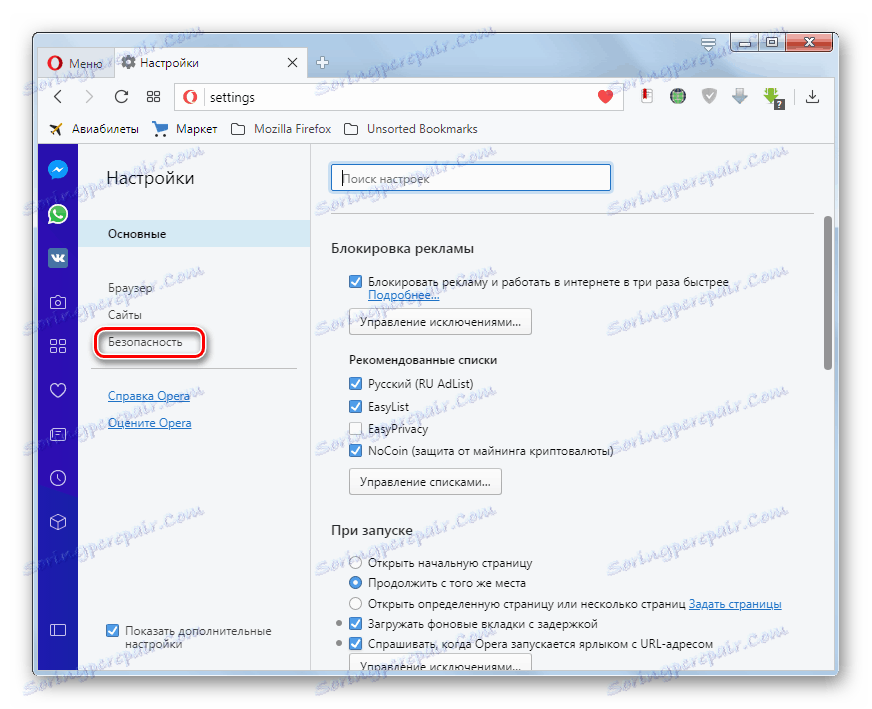
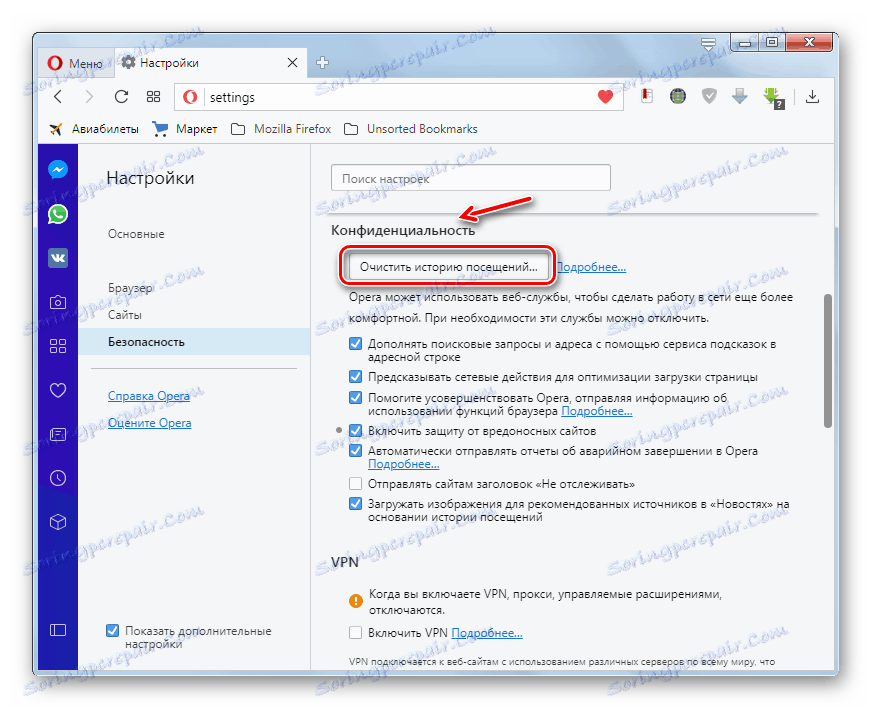
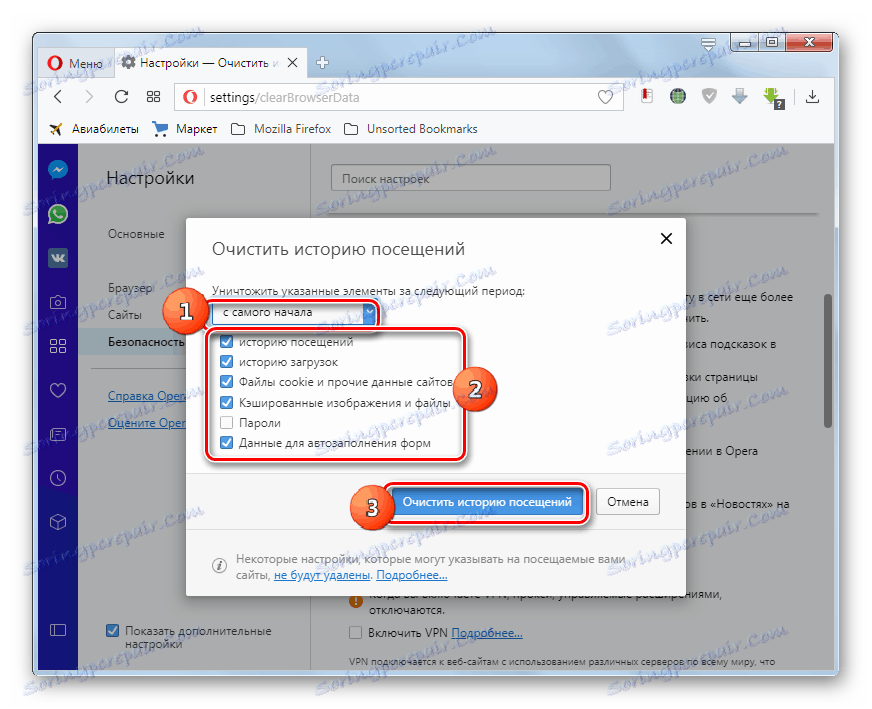
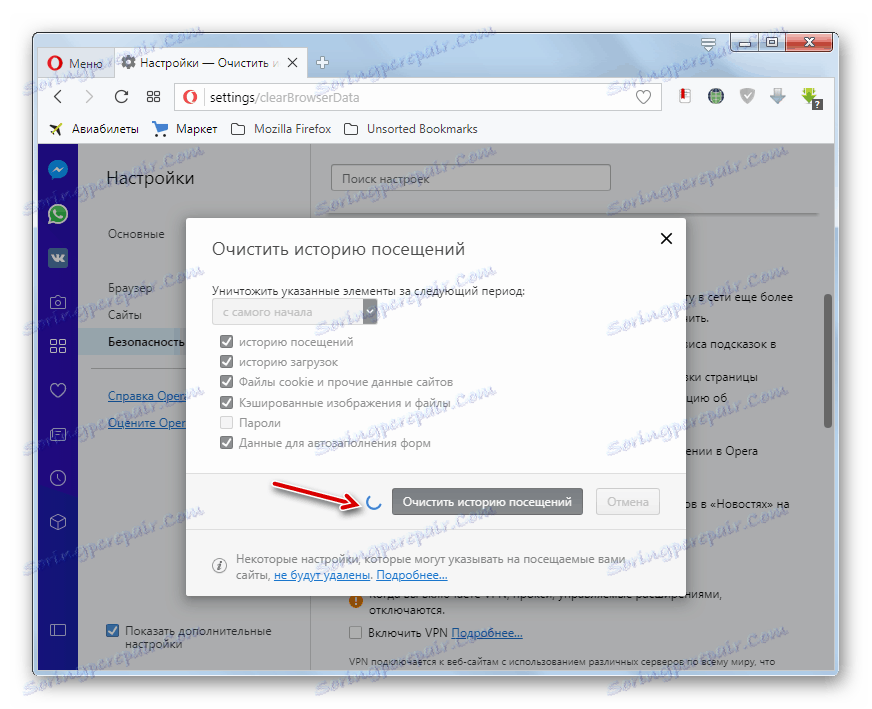
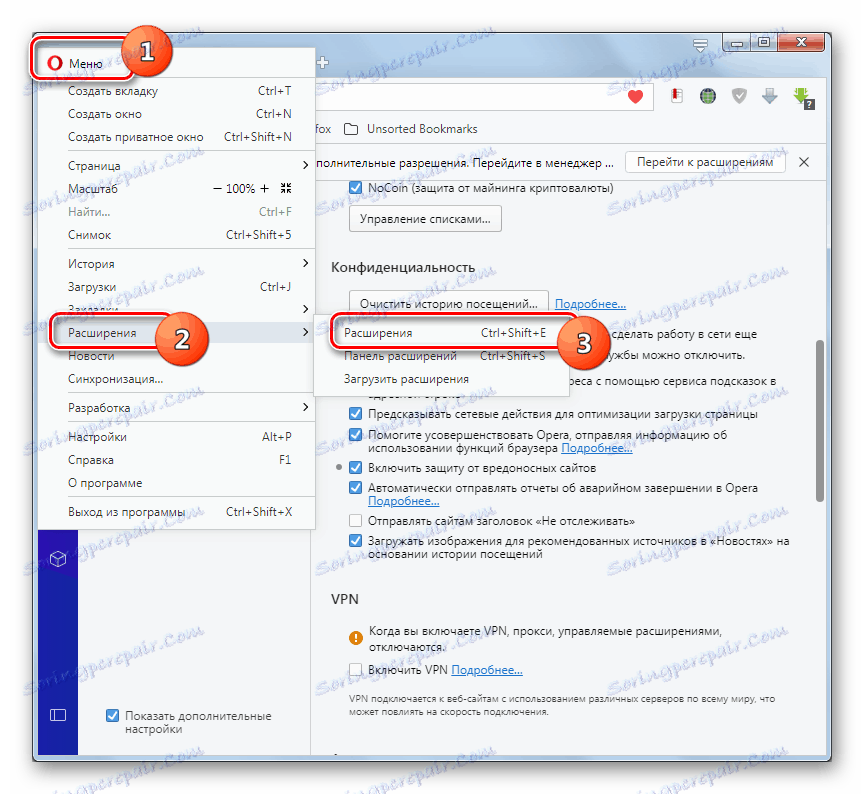
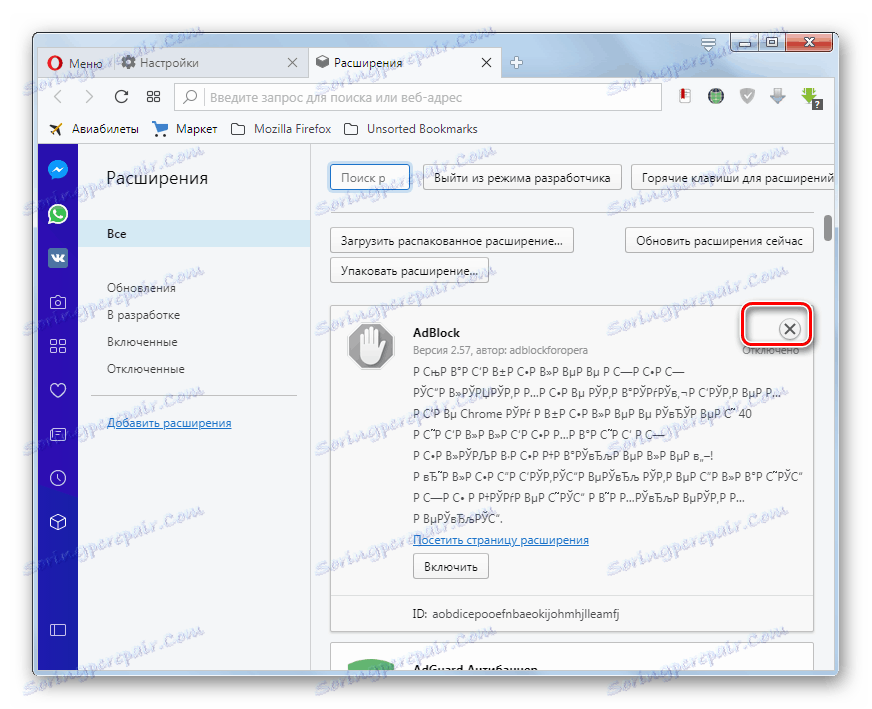
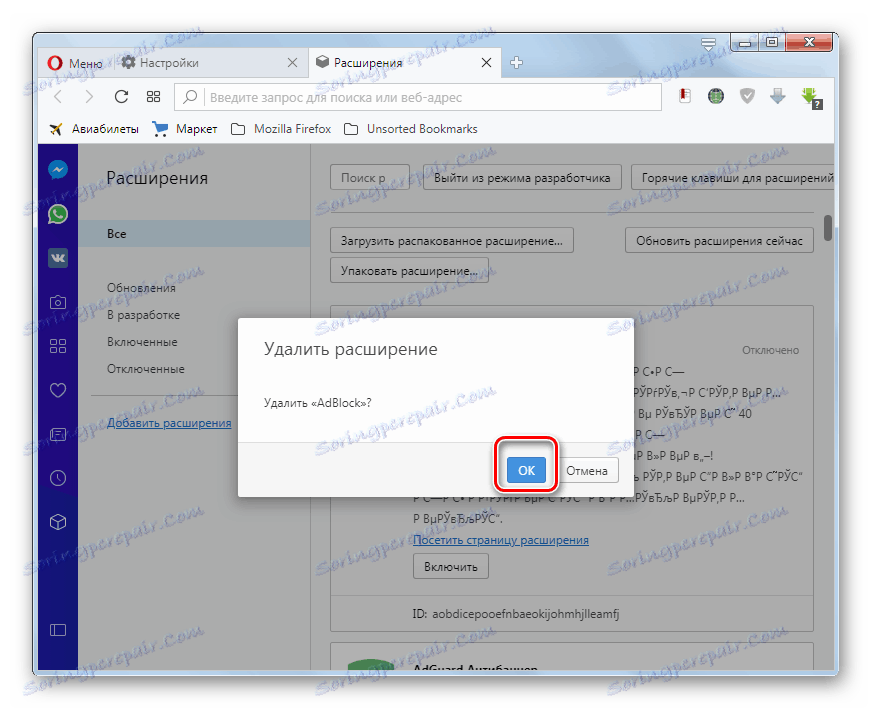
Lekcija: Kako ponastaviti nastavitve v brskalniku Opera
Internet Explorer
Zdaj pa poglejmo, kako ponastaviti nastavitve v brskalniku, ki je prisoten na vsakem računalniku z operacijskim sistemom Windows 7, saj je vgrajen v OS - Internet Explorer .
- Kliknite orodno vrstico v obliki orodja v obliki orodja. V spustnem meniju izberite »Lastnosti brskalnika« .
- Odpre se okno lastnosti brskalnika. Premaknite se do razdelka »Napredno« .
- V prikazani lupini kliknite »Ponastavi ...« .
- Odpre se okno, kjer morate potrditi svoja dejanja tako, da kliknete gumb »Ponastavi« , vendar pred tem potrdite potrditveno polje ob možnosti »Izbriši osebne nastavitve« .
- Parametri bodo ponastavljeni na privzete vrednosti.
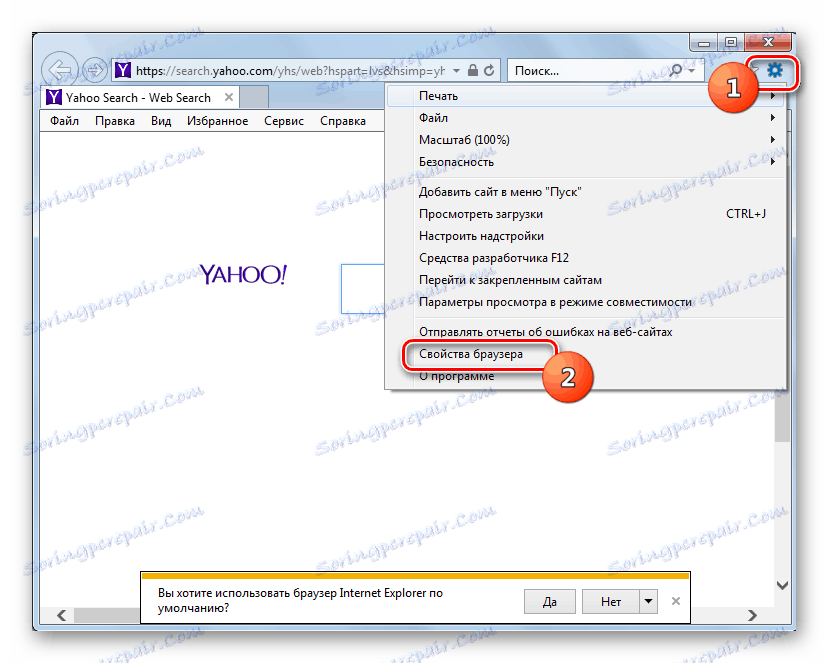
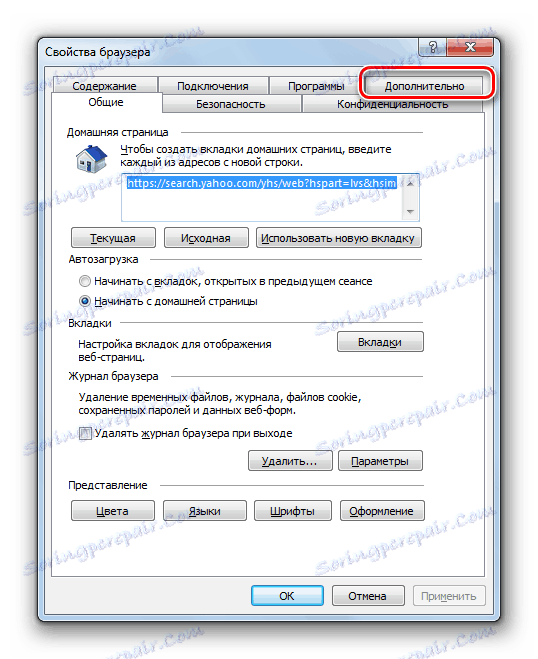
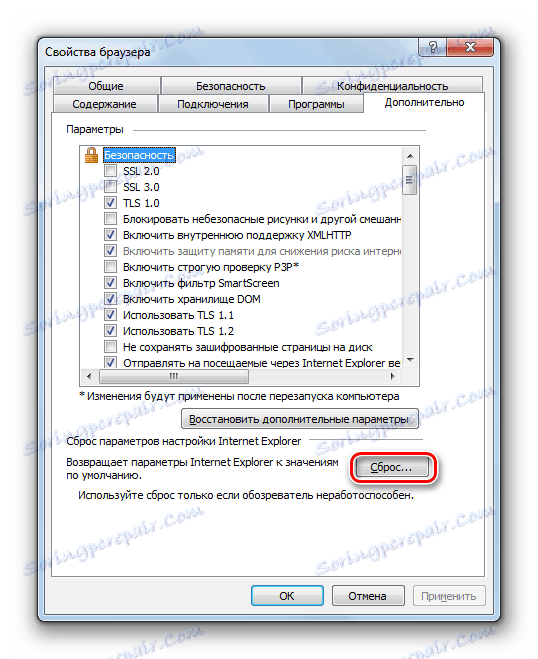
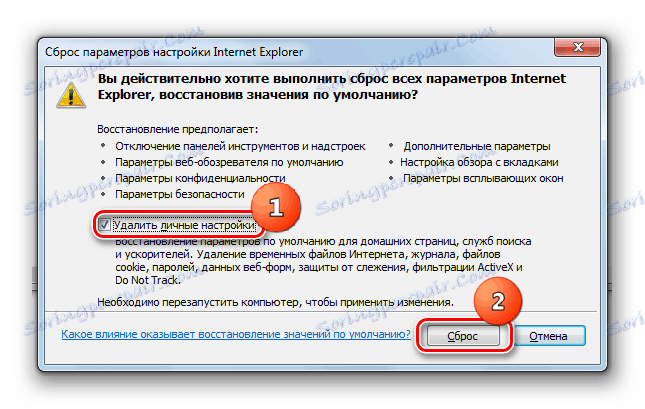
Opišite, kako ponastaviti parametre v manj priljubljenih brskalnikih v tem članku, ni mogoče, vendar je logika manipulacije za rešitev te težave v vseh spletnih brskalnikih podobna.
2. korak: Preverite nalepke
Ponastavitev parametrov ni vse. Preveriti morate bližnjice, ki jih uporabljate za zagon brskalnika: ali je v njih vpisan naslov mesta igralnice "Vulkan", ker je to pogosto stanje, ko je okužena določena vrsta virusa.
- Če želite to narediti, z desno miškino tipko kliknite ( PCM ) bližnjico na namizju in v meniju bližnjic izberite »Properties« .
- Odpre se okno za lastnosti bližnjice. Bodite pozorni na polje »Objekt« . Če ne nastavljate lastnih nastavitev, potem po razširitvi EXE in zaključnih citatih ne sme biti drugih podatkov. Če se po navedenem napisu dajo nekateri podatki, zlasti povezava do mesta igralnice Vulcan , to pomeni, da so bile spremembe lastnosti ikone izvedene z zlonamerno kodo.
- Izbrišite vse podatke v polju »Object« na desni strani narekovaje po EXE-razširitvi. Kliknite »Uporabi« in »V redu« .
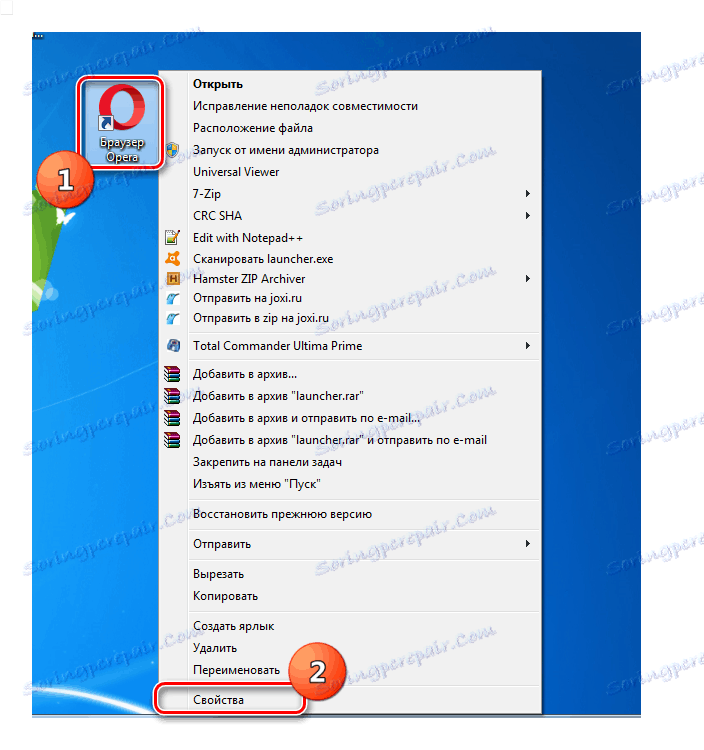
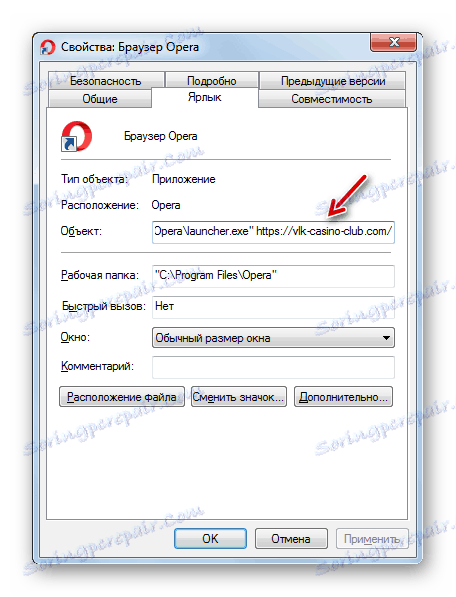
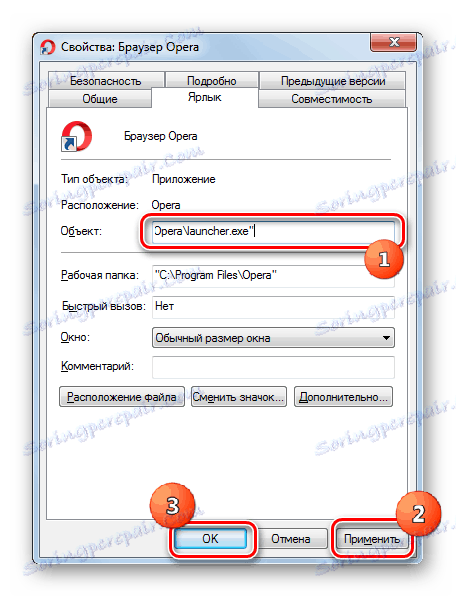
Takšen postopek bi se moral, če je treba, opraviti s bližnjicami vseh brskalnikov na računalniku.
3. korak: Odstranite izvedljivo datoteko
Če so bile spremembe "Casino vulkana" narejene le v brskalnikih, bodo zgornji ukrepi čiščenja dovolj, da se znebite obsesivnega oglaševanja. Ampak to pogosto ni tako preprosto. Virus registrira svojo izvedljivo datoteko v sistemu, spremeni v "načrtovalnik opravil" ali v sistemski register. In pogosto to vse skupaj. Najprej bomo ugotovili, kako odstraniti izvršljivo datoteko virusa s sistemskimi orodji.
- Kliknite »Start« in pojdite na »Nadzorna plošča« .
- Nato v skupini Programi kliknite Odstrani programe .
- Odprlo se bo standardno orodje za odstranjevanje aplikacij v operacijskem sistemu Windows 7. Poskusite najti element na seznamu aplikacij, ki se prikaže v imenu besede "casino" ali "vulkan", tako v latinici kot cirilici. Če takega predmeta ne najdete, vendar se je težava z oglaševanjem pojavila ne tako dolgo nazaj, kliknite na ime polja »Nameščen« .
- Na ta način se boste prepričali, da so najnovejši nameščeni programi na vrhu seznama. Previdno jih preglejte za odkrivanje tistih aplikacij, ki jih niste namestili sami. Posebno pozornost posvečajte programom brez izdajatelja. Če najdete tak sumljiv predmet, ga morate odstraniti. Izberite element in na plošči kliknite Izbriši .
- Po tem izvedite vse potrebne postopke odstranjevanja glede na priporočila, ki bodo prikazana v oknu.
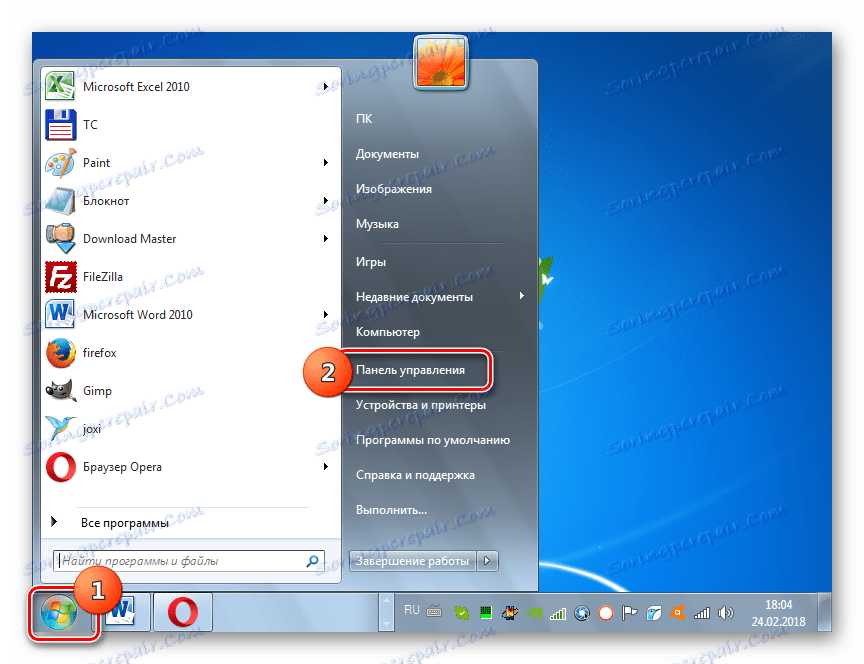
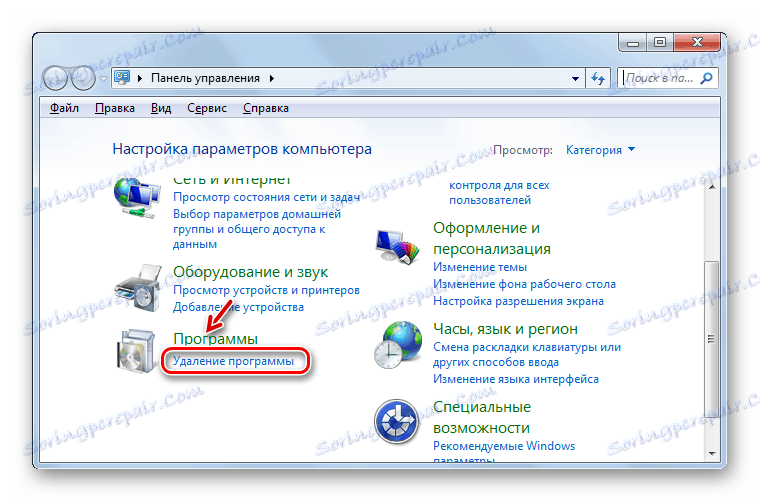
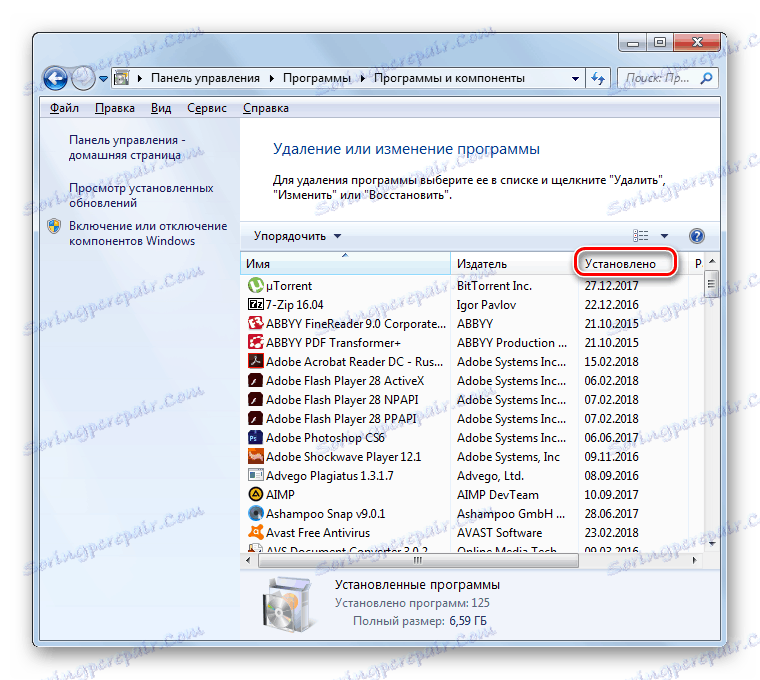
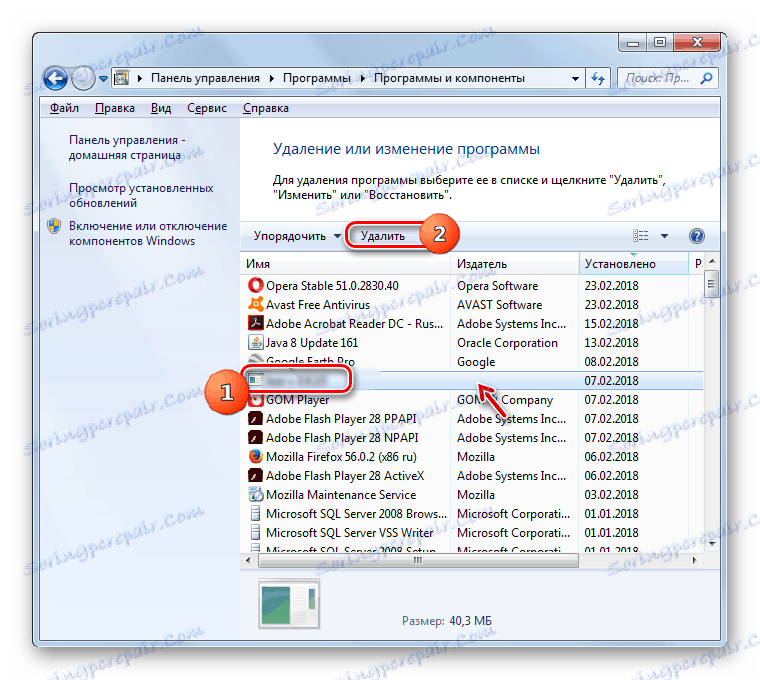
4. korak: Izbriši nalogo
Toda pogosto virus "Casino Volcano" tudi predpisuje redno nalogo prenosa izvedljive datoteke ali ustreznih razširitev za brskalnike. Zato lahko težave odpravite s čiščenjem spletnih brskalnikov in odstranitvijo aplikacije le začasno. Potrebno je preveriti "načrtovalec nalog " za sumljive naloge.
- Pojdite na "Nadzorna plošča" s pomočjo gumba "Start" na enak način, kot je opisano zgoraj. Zdaj pa kliknite na "Sistem in varnost" .
- Nato odprite »Administracija« .
- Na seznamu, ki se pojavi, poiščite »Scheduler Task« .
![Če želite zagnati vmesnik Task Scheduler v razdelku Administration na nadzorni plošči v operacijskem sistemu Windows 7]()
Prav tako ga lahko aktivirate s pomočjo okna »Zaženi« . Vnesite Win + R in vnesite:
taskschd.mscKliknite »V redu« .
- «Планировщик заданий» запущен. В левой области текущего окна щелкните «Библиотека планировщика…» .
- В верхней части центрального блока окна отобразится перечень всех задач, запланированных в системе. Подробно ознакомиться с сутью конкретного элемента можно при выделении задачи в нижней части этого же блока. Обращайте внимание на подозрительные элементы, в которых запланирована закачка каких-то файлов в интернете или переход на веб-страницы.
- Для удаления подозрительной задачи кликните по ней ПКМ и в меню выбирайте «Удалить» .
- Запустится диалоговое окошко, где нужно подтвердить серьезность своих намерений, нажав «Да» .
- Подозрительная задача будет немедленно удалена.
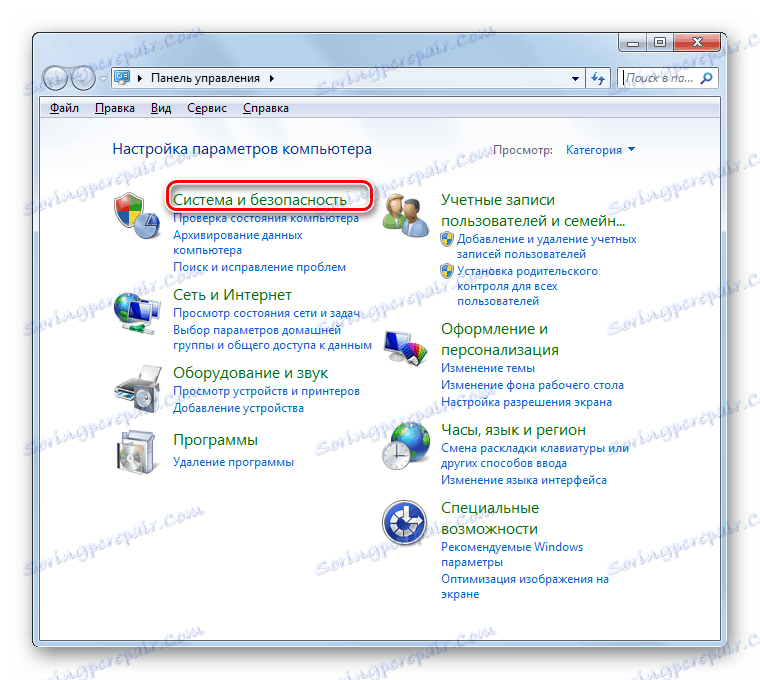
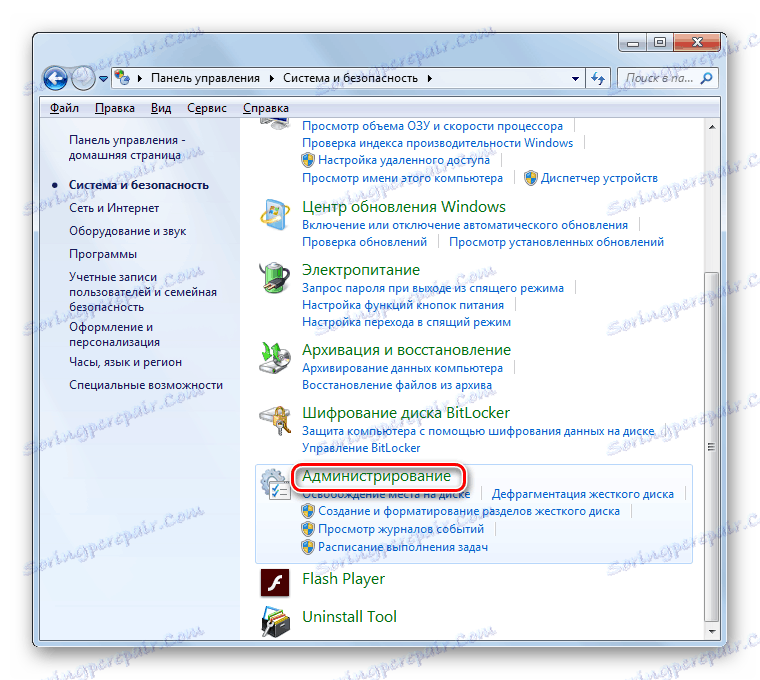
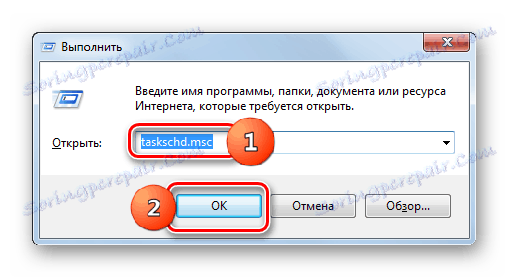
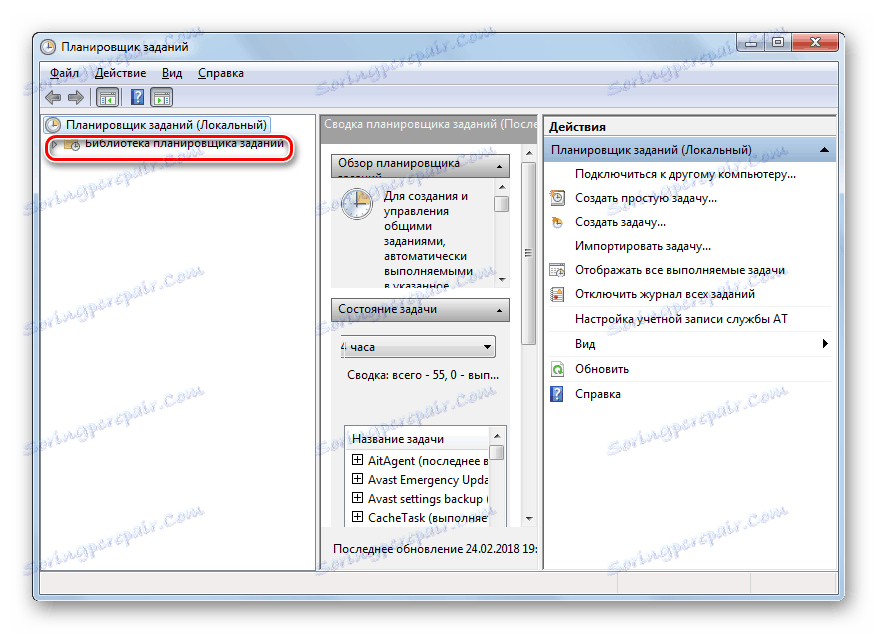
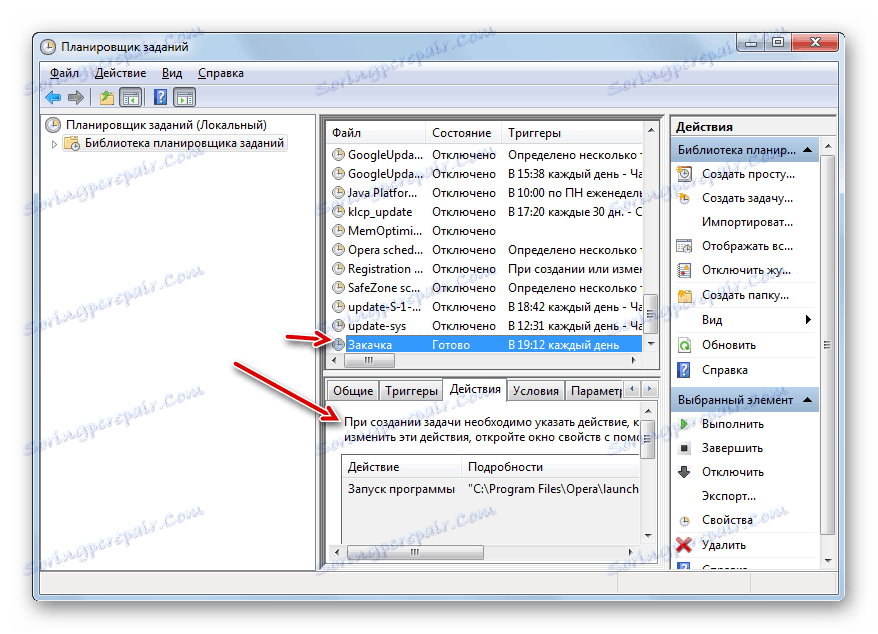
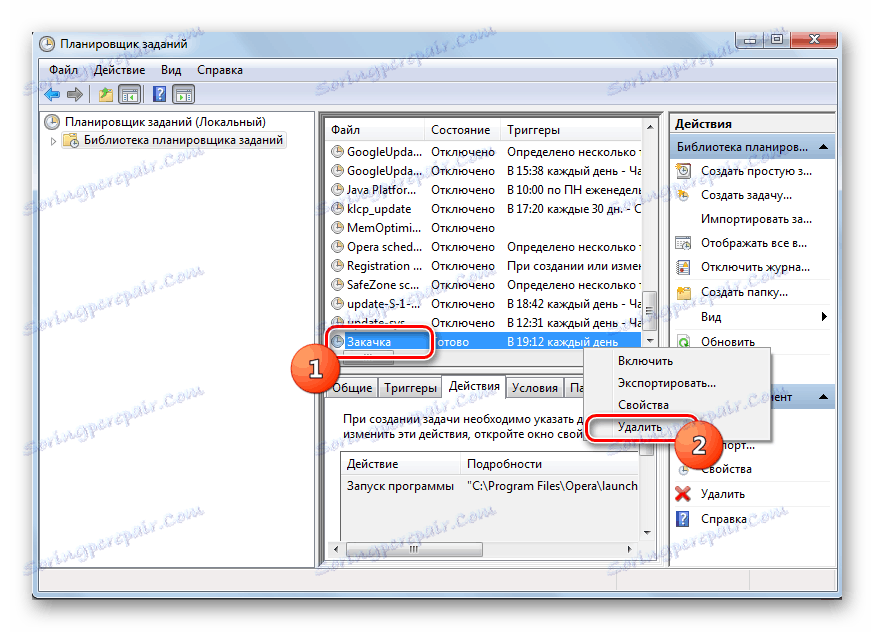
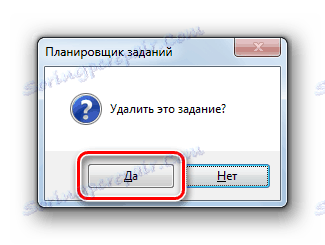
Этап 5: Чистка реестра
Но самая сложная задача по устранению назойливой рекламы, если вирус «Казино Вулкан» прописался в системном реестре. Дело в том, что в такой ситуации не только довольно сложно отыскать раздел, где находится вредоносная запись, но важно учесть, что ошибочное удаление элемента реестра может повлечь плачевные последствия вплоть до полного выхода системы из строя. Поэтому без наличия соответствующих знаний и умений лучше не производить ручных манипуляций на этом участке. Все действия вы выполняете на свой страх и риск. В любом случае, перед началом работ позаботьтесь о создании точки восстановления ОС или её резервной копии .
- Примените Win+R . Вбейте:
regeditЖмите «OK» .
- Откроется «Редактор реестра» .
- Путем перемещения по каталогам, расположенным в левой области окна, отыщите подозрительную ветку реестра, содержащую параметры, внесенные вирусным кодом. Щелкните по такому разделу ПКМ и выбирайте в меню «Удалить» .
- Откроется диалоговое окно, где необходимо подтвердить удаление, щелкнув «Да» .
- После этого закрываете «Редактор реестра» , нажав на стандартный значок закрытия.
- Чтобы изменения вступили в силу, требуется перезагрузить устройство. Кликните «Пуск» . Потом совершите щелчок по треугольнику справа от «Завершение работы» . В меню выбирайте «Перезагрузка» .
- После перезапуска ПК раздел реестра, содержащий вредоносную запись, будет полностью удален.
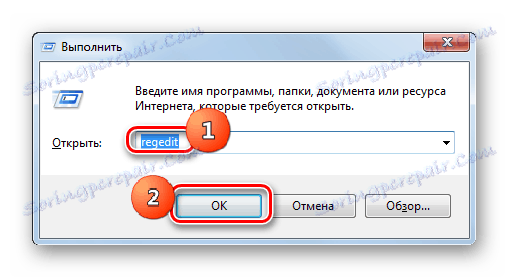
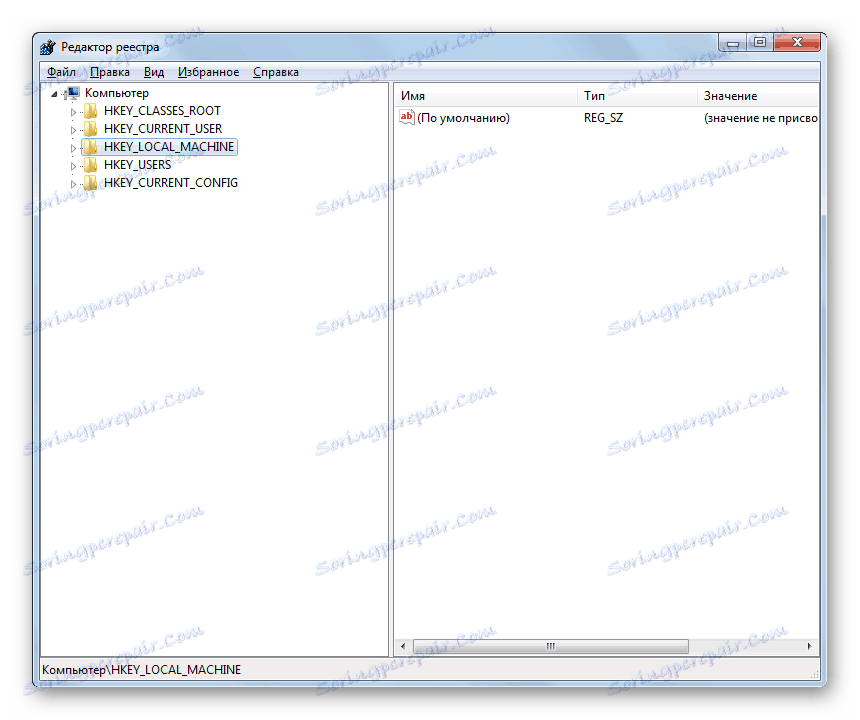
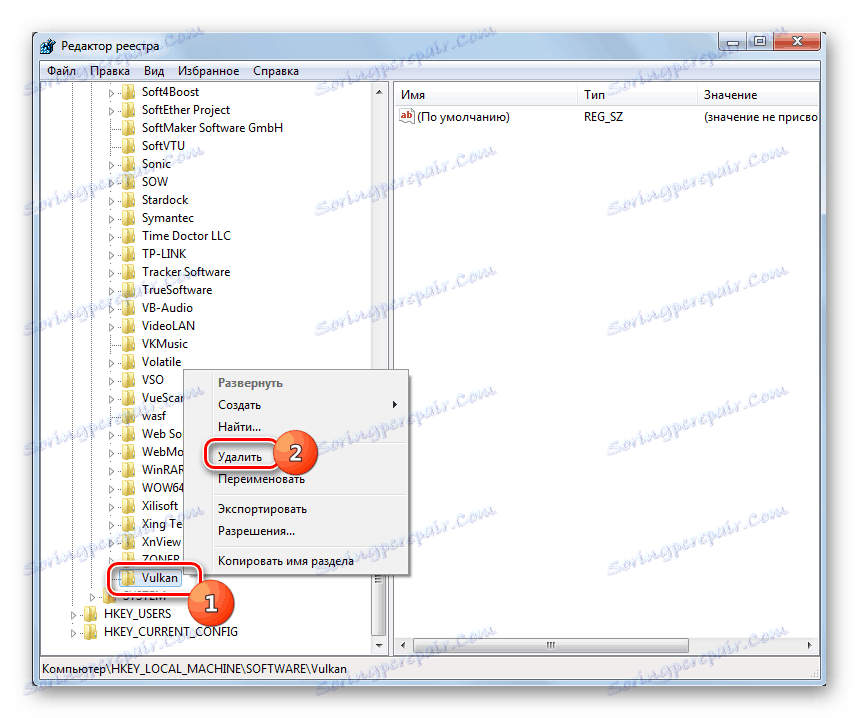

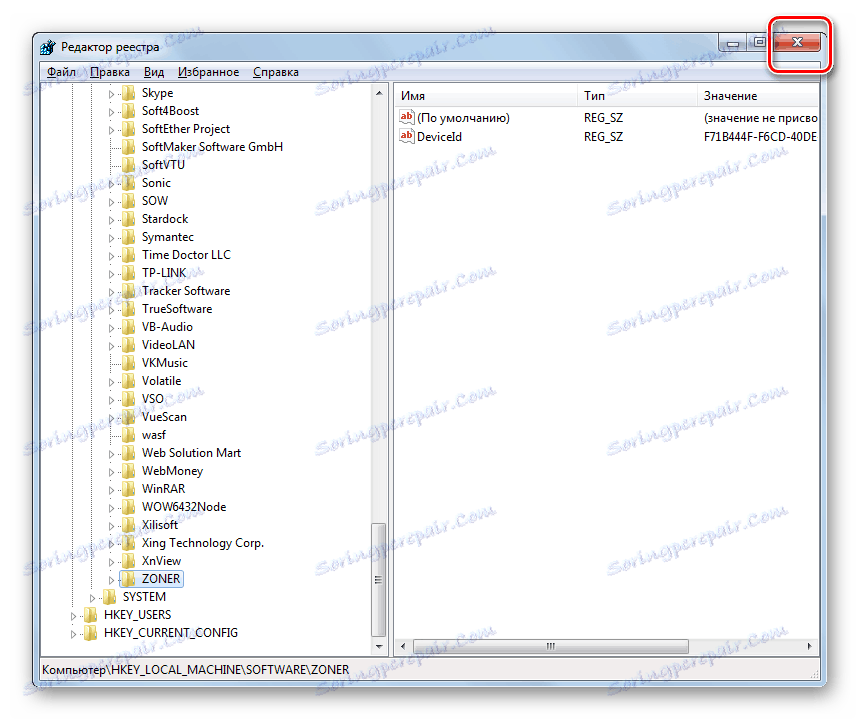
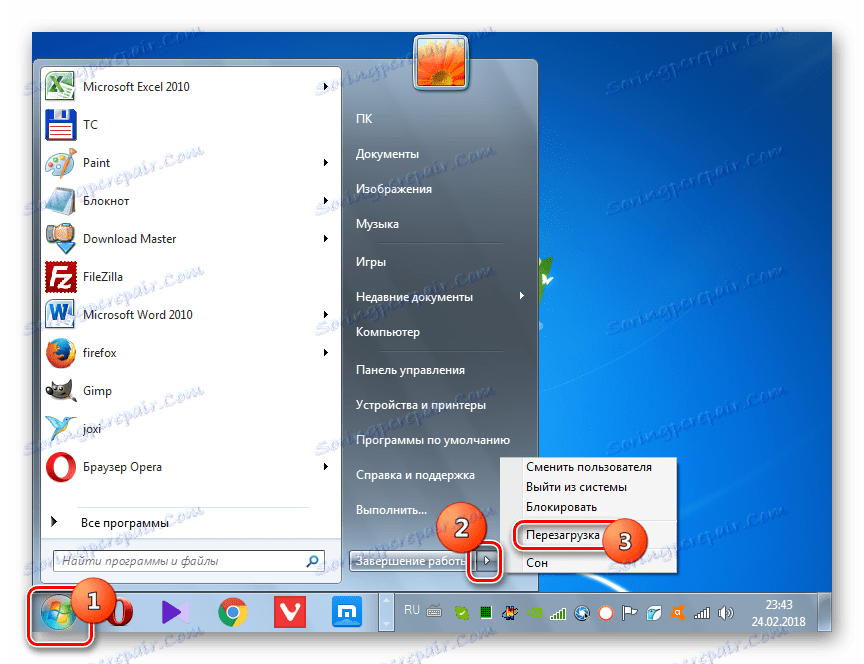
Вирус «Казино Вулкан» можно удалить как при помощи специального программного обеспечения, так и вручную, используя инструменты системы. Если вы не продвинутый пользователь, то советуем использовать первые два варианта действий, описанных в данном руководстве. В крайнем случае можно вручную очистить браузеры, деинсталлировать подозрительные программы и удалить потенциально опасные задачи в «Планировщике» . А вот производить ручные изменения в системном реестре без наличия у юзера соответствующих знаний и опыта категорически не рекомендуется.